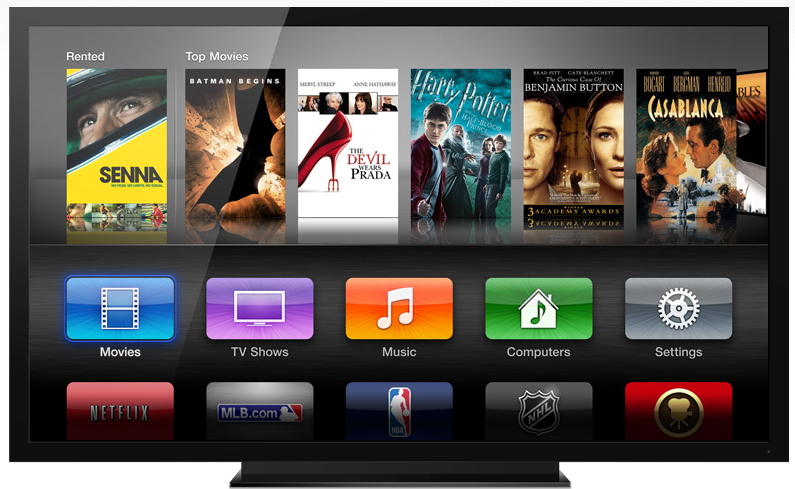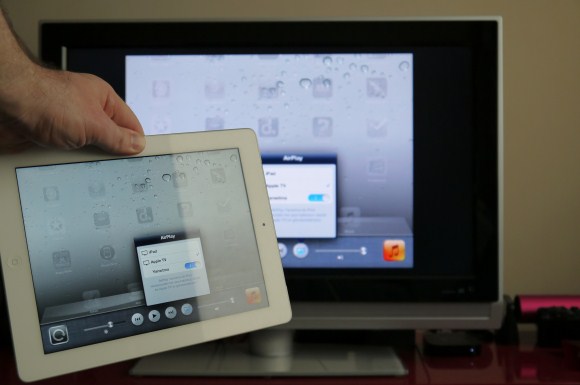iOS cihazlarıyla insanların hayatlarına farklılık katan Apple, bir hobi olarak gördüğü Apple TV cihazıyla da oturma odasında eğlence götürmeyi planlıyor. Aslında insanların beklentisi Apple’ın bu işi hobi olmaktan çıkarıp daha ciddiye alması ve oturma odasına ciddi bir yatırım yaparak akıllı telefon ve tablet alanında rakip olduğu Samsung, Sony ve LG gibi elektronik üreticilerine bu alanda da rakip olması. 2011’in ikinci yarısından itibaren kendi görüntü panelini barındıran bir Apple TV’nin dedikodusu fazlaca yapılıyor, ancak Apple 2012 yılına en son 2010’un eylülünde güncellediği Apple TV’nin mütevazi güncellemeler almış yeni cihazıyla girdi.
Apple’ın CEO’su Tim Cook’un yeni iPad ile birlikte duyurduğu 2012 model Apple TV‘nin en büyük özelliği 1080p görüntü desteği barındırması. Apple’ın multimedya mağazası iTunes üzerinden 1080p HD görüntü aktarımı başlayınca bu destek daha fazla anlam kazanıyor. Pekiyi, bizim gibi iTunes erişimi kısıtlı olan; müzik, film veya dizi gibi multimedya içeriklerinden yararlanamayan kullanıcılar için Apple TV bir anlam ifade ediyor mu? Doğrusunu söylemek gerekirse, işin büyüsü fazlasıyla kaçıyor, ancak iPad, iPhone veya iPod touch gibi bir iOS cihazına sahip olanlar için Apple TV işe yarayacak bir cihaz. Biz de Apple TV’yi bu özellikleri bakımından, 2010 model Apple TV 720p ile karşılaştırarak inceledik.
Galeri: Apple TV 1080p
[nggallery id=895]
Donanım
Apple TV 1080p, selefiyle aynı kasada geliyor. Siyah, avuç içine sığacak büyüklükteki bu kutu 98 x 98 x 23 mm.’lik boyutlara ve 272 gr. ağırlığa sahip. Cihazın üstü mat, çevresi ve üstünde bulunan Apple TV logosu parlak plastik materyalden yapılmış. Ön kısımda bir adet LED lamba bulunuyor. Cihazın açık olduğunu bu lamba sayesinde farkedebilirsiniz. Ayrıca kumandasıyla girdiğiniz komutların cihaza işleyip işlemediğini bu LED’in yanıp sönmesiyle anlayabilirsiniz. Apple TV 1080p’nin arkasındaki giriş ve çıkışlar 720p model ile aynı tutulmuş: Güç, HDMI, optik ses ve ethernet. Cihazın bilgisayara bağlanmasını sağlayan bir USB 2.0 çıkışı da mevcut.
Apple, Apple TV’nin içinde yer alan donanımı fazla açıklamıyor. Sadece tek çekirdekli A5 işlemci barındırdığını söylemekle yetiniyor. Ancak daha önce bu cihazın içini açıp inceleyenler, bu oturma odası eğlence cihazının ikinci nesil Apple TV’de olduğu gibi 512 MB RAM ve önbellekleme için kullanılan 8 GB dahili belleğin varlığını korumaya devam ettiğini not etmişti. Kablosuz bağlantı tarafından 802.11b/g/n Wi-Fi de bulunuyor.
Küp şeklinde, küçük bir kutu içinden gelen Apple TV 1080p’nin kutusundan Apple uzaktan kumanda, kullanım kitapçığı ve güç kablosu çıkıyor. Test merkezimize gelen cihaz ABD’den alındığı için oraya özel bir kablo bulunuyor. Bir adaptör alarak veya bizim prizlerimize uygun bir güç kablosu kullanarak uyumsuzluğu çözmek mümkün.
1080p
Yukarıda bahsettiğimiz gibi yeni Apple TV’nin en büyük yeniliği 1080p görüntü desteği sunması. Test merkezinde bulunan Apple TV 720p’yi TV’ye bağladığımızda TV’nin bilgi kutucuğunda ekrana aktarılan görüntünün 1280 x 720 piksel çözünürlükte olduğu belirtilirken, Apple TV 1080p’yi bağladığımızda doğal olarak 1920 x 1080 piksel bilgilendirmesini gördük. Kullanıcı arayüzüne baktığınızda özellikle yazılarda çözünürlük farkını görmek mümkün. Full HD çözünürlüklü bir HDTV’de Apple TV 720p’den aktarılan görüntüye yakından baktığınızda belirli noktalarda karelenmeyi rahatlıkla görmek mümkün. Aynı içeriği veya kullanıcı menüsünü Apple TV 1080p ile açtığımızda bu tarz karelenmelerin dikkate değer şekilde azaldığını görüyoruz. Uzun lafın kısası, Apple TV 1080p Full HD TV’lere hakkettiği görüntü desteğini sunuyor.
İçerik tarafına baktığımızda iTunes üzerinden sunulan 1080p HD içerikler Apple TV 1080p’nin ana tüketim kaynağını oluşturuyor. Ancak bunlardan yoksun olduğumuz için iş diğer üçüncü parti uygulamalara veya AirPlay üzerinden aktarılan 1080p çözünürlüklü videolara kalıyor. Örneğin Vimeo uygulaması üzerindeki 1080p videoları Apple TV 1080p ile rahatlıkla izlemek mümkün, bunu belirtelim.
Yazılım
Apple TV 1080p’de iOS 5.1 yazılımının bu cihaza özel bir versiyonu çalışıyor. Apple’ın 720p cihazlara da getirdiği bu yazılım güncellemesi sayesinde Apple TV’nin kullanıcı arayüzü biraz daha iPad ve iPhone’unkine benzedi. Daha önce düz yazı şeklinde sunulan hizmetlere artık büyük ve göze hoş gelen ikonlardan oluşan bağlantılarla ulaşılıyor.
Servislere baktığımızda Apple TV’nin en önemli silahı Türkiye’de kapalı olan iTunes ve bunun üzerinden sunulan dizi ve filmler. Bunun dışında Apple TV’ye girdiğiniz Apple ID bilgilerini bilgisayarınızda yüklü bulunan iTunes’taki Ev Paylaşım bölümüne girip, bilgisayarınızda bulunan müzik, film veya fotoğraflara Apple TV üzerinden erişmeniz de mümkün. İkinci özellik Türkiye’deki Apple TV sahipleri tarafından rahatlıkla kullanılabilir.
İnternet üzerinden sunulan video akış servislerine baktığımızda listenin başında YouTube ve Vimeo yer alıyor. Türkiye’den erişime kapalı olan Netflix de Apple TV’nin özellikle ABD’deki önemli silahlarından bir tanesi. NBA, MLB.tv, NHL gibi ABD’de popüler olan spor türlerinden içerikler, WSJlive adı verilen özel bir Wall Street Journal uygulaması da Apple TV’de yüklü geliyor.
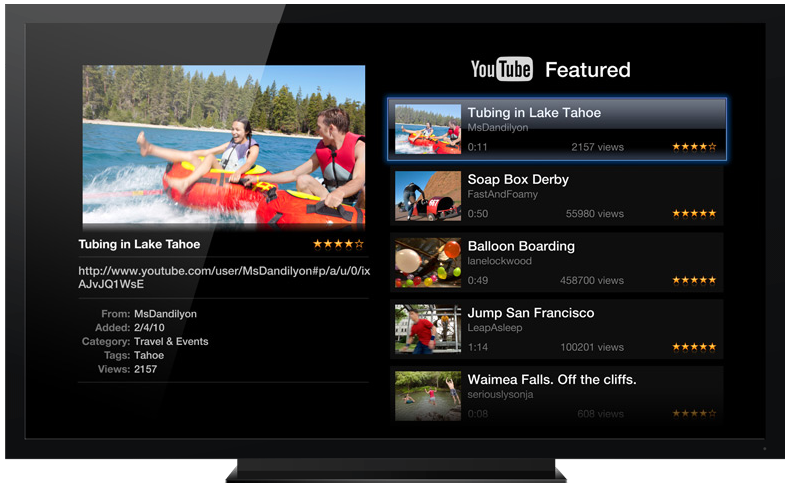 Fotoğraf tarafında Flickr üzerinden paylaşılan fotoğraflar ve Fotoğraf Yayını üzerinde kayıtlı tutulan, eğer varsa iOS cihazlarınız üzerinden çektiğiniz fotoğraflar bulunuyor. Fotoğraf Yayını altında tutulan görüntüleri cihaz bekleme durumundayken ekran koruyucu olarak ayarlamak da mümkün. iTunes altında yer alan internet radyolarını Apple TV’nin altında da bulmak ve TV üzerinden dinlemek mümkün, ya da cihazın optik ses çıkışını kullanarak ev eğlence sistemleri üzerinden.
Fotoğraf tarafında Flickr üzerinden paylaşılan fotoğraflar ve Fotoğraf Yayını üzerinde kayıtlı tutulan, eğer varsa iOS cihazlarınız üzerinden çektiğiniz fotoğraflar bulunuyor. Fotoğraf Yayını altında tutulan görüntüleri cihaz bekleme durumundayken ekran koruyucu olarak ayarlamak da mümkün. iTunes altında yer alan internet radyolarını Apple TV’nin altında da bulmak ve TV üzerinden dinlemek mümkün, ya da cihazın optik ses çıkışını kullanarak ev eğlence sistemleri üzerinden.
Cihazın Ayarlar bölümü altından Wi-Fi bağlantısını kurma, iTunes bilgilerini düzenleme, AirPlay’i kapatıp açma, görüntü ve ses çıkışını ayarlama gibi çeşitli ayarları yapmak mümkün. Apple TV diğer Apple iOS cihazlarında olduğu gibi Voice Over desteği sunuyor.
AirPlay
Apple TV’yi Türkiye’de kullanışlı kılacak bir diğer özellik de AirPlay. Eğer bir iPhone, iPad veya iPod touch sahibiyseniz, AirPlay özelliğinin yardımıyla iOS cihazınızda oynattığınız içerikleri Apple TV’ye bağlı ekran üzerinde izleyebilirsiniz. AirPlay özelliğinin aktif hâle gelmesi için Apple TV ve iOS cihazınızın aynı ağa bağlı olması gerekiyor. Bu şart sağlandığında iOS cihazı üzerinde bir multimedya içeriği oynatırken AirPlay ikonunun belirdiğini göreceksiniz. Bu ikona dokunarak görüntünün oynatılacağı cihazı Apple TV olarak seçebilirsiniz. Apple’ın kendi elinde çıkan multimedya uygulamaları, Vimeo, YouTube gibi uygulamalar AirPlay’i uzun zamandır destekliyor. Zaten duyurulalı uzun zaman geçmiş olan AirPlay’i destekleyen multimedya uygulama sayısı bir hayli artmış durumda.
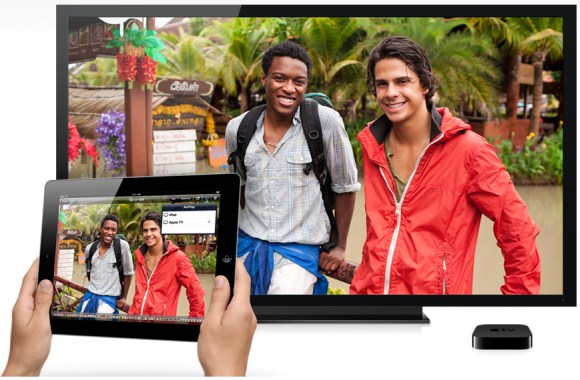 Apple’ın AirPlay’e kazandırdığı bir başka yenilik de AirPlay Mirroring, yani AirPlay üzerinden iOS cihazının görüntüsünü ekrana yansıtmak oldu. iPhone 4S ve iPad’in ekran görüntüsünü aynı ağa bağlı bir Apple TV aracılığıyla harici ekrana aktarmak artık mümkün. AirPlay yansıtma özelliğini aktif hâle getirmek için çoklu görev çubuğunda en soldaki sayfada yer alan AirPlay ikonuna dokunmak yeterli. Buradan görüntü yansıtma ayarlarını yapabilir ve iOS cihazının ekranındaki görüntüyü harici ekrana yansıtabilirsiniz.
Apple’ın AirPlay’e kazandırdığı bir başka yenilik de AirPlay Mirroring, yani AirPlay üzerinden iOS cihazının görüntüsünü ekrana yansıtmak oldu. iPhone 4S ve iPad’in ekran görüntüsünü aynı ağa bağlı bir Apple TV aracılığıyla harici ekrana aktarmak artık mümkün. AirPlay yansıtma özelliğini aktif hâle getirmek için çoklu görev çubuğunda en soldaki sayfada yer alan AirPlay ikonuna dokunmak yeterli. Buradan görüntü yansıtma ayarlarını yapabilir ve iOS cihazının ekranındaki görüntüyü harici ekrana yansıtabilirsiniz.
Üstelik sadece görüntü yansıtmayla sınırlı kalmayıp Çift Ekran özelliğini kullanabilirsiniz. Özellikle oyun oynarken işe yarayan bu işlev sayesinde harici ekranda oyunun ana görüntüsünü, iPad’in veya iPhone’un ekranında da kontrol panelini görebilirsiniz. Nintendo Wii U’ya benzer bir mantık söz konusu. Bu arada çift ekran özelliği iMovie gibi video düzenleme uygulamalarında da kullanılabiliyor. Anlayacağınız, çift ekran özelliği iOS cihazınız uygulama veya oyun içinde kullanılan özel bir kumanda aletine çeviriyor.
AirPlay Yansıtma özelliği 720p’ye kadar çözünürlük desteği sunarken, AirPlay video akıtma özelliği yeni iPad ile 1080p’ye kadar destekleniyor. En son yazılımla çalışan ikinci nesil Apple TV kutularıysa yeni iPad’de doğal olarak sadece 720p’ye kadar görüntü desteği sunabiliyor. Bu arada sadece iOS cihazlarından değil, iMac’lerde çalışan iTunes üzerindeki içerikleri de AirPlay aracılığıyla Apple TV üzerinden oynatmak mümkün.
Kumanda
Apple TV 1080p’nin kutusundan Apple kumandası çıkıyor. Bu kumanda iMac, MacBook gibi Apple bilgisayarlarını da uzaktan kumanda etme yeteneğine sahip, aynı şekilde bir yerleştirme istasyonuna bağlı olan iPad veya iPhone’u da. Eğer Apple TV’yi bu cihazlarla aynı odaya koyarsanız, Apple TV’nin yanı sıra bu cihazları da kontrol etmeniz olası.
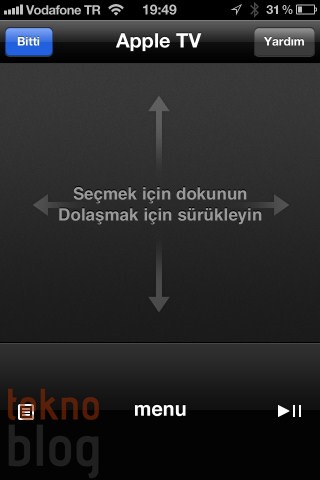 Karışıklığı önlemek için, eğer bir iPad veya iPhone’unuz varsa, Remote adı verilen ücretsiz Apple uygulamasını kullanabilirsiniz. Remote uygulamasını Apple TV ile haberleştirmek için öncelikle iOS cihazınızın ve Apple TV’nin aynı ağa bağlı olması gerekiyor. Bunun ardından uygulamanın Ayarlar bölümüne girip Ev Paylaşımı özelliğini aktifleştirmeniz ve Apple TV’deki Ayarlar bölümü altında bulunan Ev Paylaşımı ekranına girdiğiniz Apple ID bilgisini buraya da girmeniz gerekli. Bu adımları sağladıktan sonra Apple TV’nizi Remote uygulaması yardımıyla parmaklarınızı dokunmatik ekran üzerinde sanki bir trackpad kullanırcasına sürükleyerek kontrol edebilirsiniz. Ayrıca YouTube veya Vimeo gibi uygulamalarda arama motorunu kullanırken de iOS cihazının sanal klavyesinden yararlanabilirsiniz.
Karışıklığı önlemek için, eğer bir iPad veya iPhone’unuz varsa, Remote adı verilen ücretsiz Apple uygulamasını kullanabilirsiniz. Remote uygulamasını Apple TV ile haberleştirmek için öncelikle iOS cihazınızın ve Apple TV’nin aynı ağa bağlı olması gerekiyor. Bunun ardından uygulamanın Ayarlar bölümüne girip Ev Paylaşımı özelliğini aktifleştirmeniz ve Apple TV’deki Ayarlar bölümü altında bulunan Ev Paylaşımı ekranına girdiğiniz Apple ID bilgisini buraya da girmeniz gerekli. Bu adımları sağladıktan sonra Apple TV’nizi Remote uygulaması yardımıyla parmaklarınızı dokunmatik ekran üzerinde sanki bir trackpad kullanırcasına sürükleyerek kontrol edebilirsiniz. Ayrıca YouTube veya Vimeo gibi uygulamalarda arama motorunu kullanırken de iOS cihazının sanal klavyesinden yararlanabilirsiniz.
Sonuç
Apple TV 1080p’nin Türkiye’de resmi satışı yapılmıyor. Ancak kendisi veya bir yakını yurtdışına giden birçok kişinin bu cihaza ulaşma şansı var. Cihaz ABD’de 99$ (178 TL) gibi bir fiyata satılıyor. Her ne kadar iTunes desteği Türkiye’de bulunmasa veya bir multimedya oynatıcı gibi harici disk bağlanamıyor olsa da, iOS cihazlarının görüntüsünü HDTV veya harici monitöre yansıtma, YouTube, Vimeo, Flickr, vb. servisleri kullanma açısından 99$’ın karşılığını verecek bir cihaz gibi görünüyor.
Apple TV için de çeşitli jailbreak yöntemleri mevcut. Eğer biraz daha gelişmiş bilgi düzeyine sahip bir kullanıcıysanız, Apple TV’nin zincirlerini kırabilir ve ona daha farklı işlevler de kazandırabilirsiniz, bu kapının da açık olduğunu belirtmeden geçmeyelim.